WPS Word修改圖片顏色的方法
時間:2023-03-14 08:49:33作者:極光下載站人氣:3997
在我們使用wps進行word文檔的編輯過程中,難免會將一些圖片插入到文檔中進行一些調整和設置,比如我們可以將圖片的顏色進行調整,可以根據自己的需要將圖片的顏色進行對比度、亮度的調整,以及可以設置灰度、沖蝕等顏色,都是可以根據自己的一個需求來操作的,特別是我們需要在編輯好的文檔中插入一個自己需要的顏色圖片,如果你插入的圖片的顏色不是自己需要的,那么你就可以通過在圖片工具下來調整相關的該功能進行設置,操作方法比較簡單,設置之后,你可以將圖片進行保存或者是將圖片移動到自己需要的位置即可,下方是關于如何使用WPS Word修改圖片顏色的具體操作方法,如果你需要的情況下可以看看方法教程。
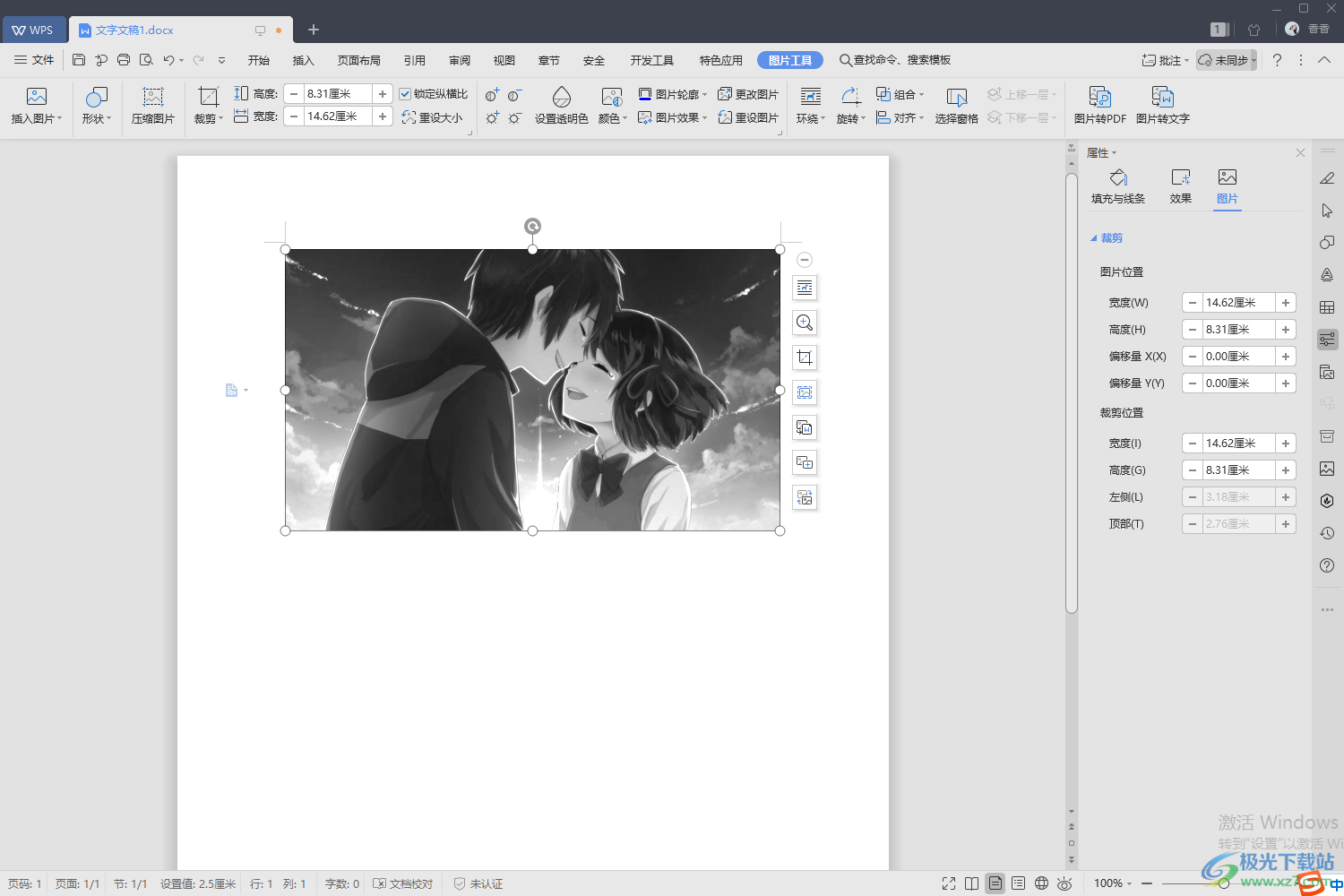
方法步驟
1.我們將WPS這款軟件打開之后,你可以新建一個Word文檔,或者是將原本編輯好的Word文檔通過WPS辦公軟件打開,之后我們在文檔的頁面上方將【插入】選項點擊一下,然后在工具欄中將【圖片】這個選項進行單擊。
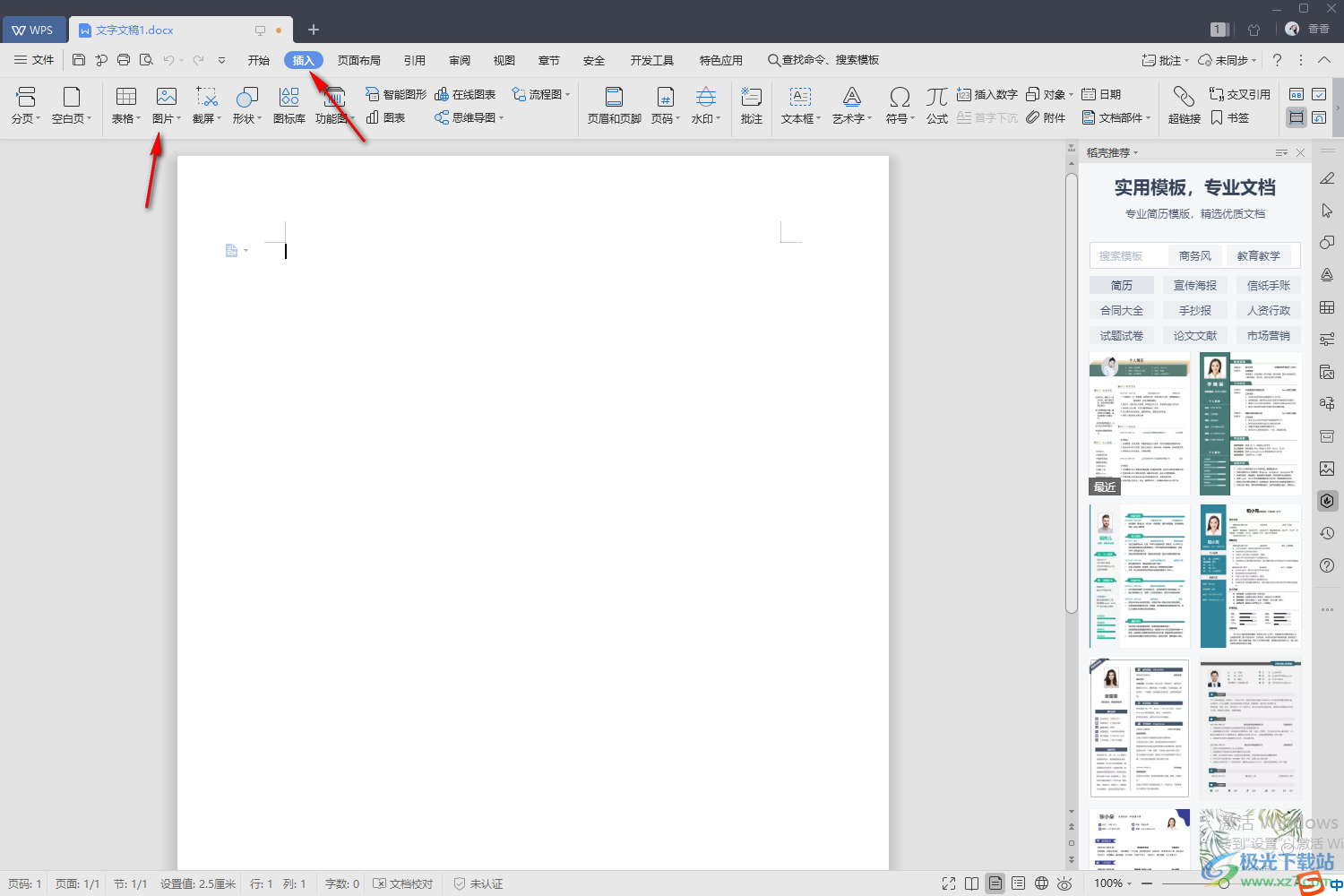
2.這個時候就會在文檔的頁面上彈出一個文件夾的操作界面,我們需要在該頁面上將自己要插入到文檔中的圖片找到,并且將其選中之后,點擊右下角的【打開】按鈕進行添加。
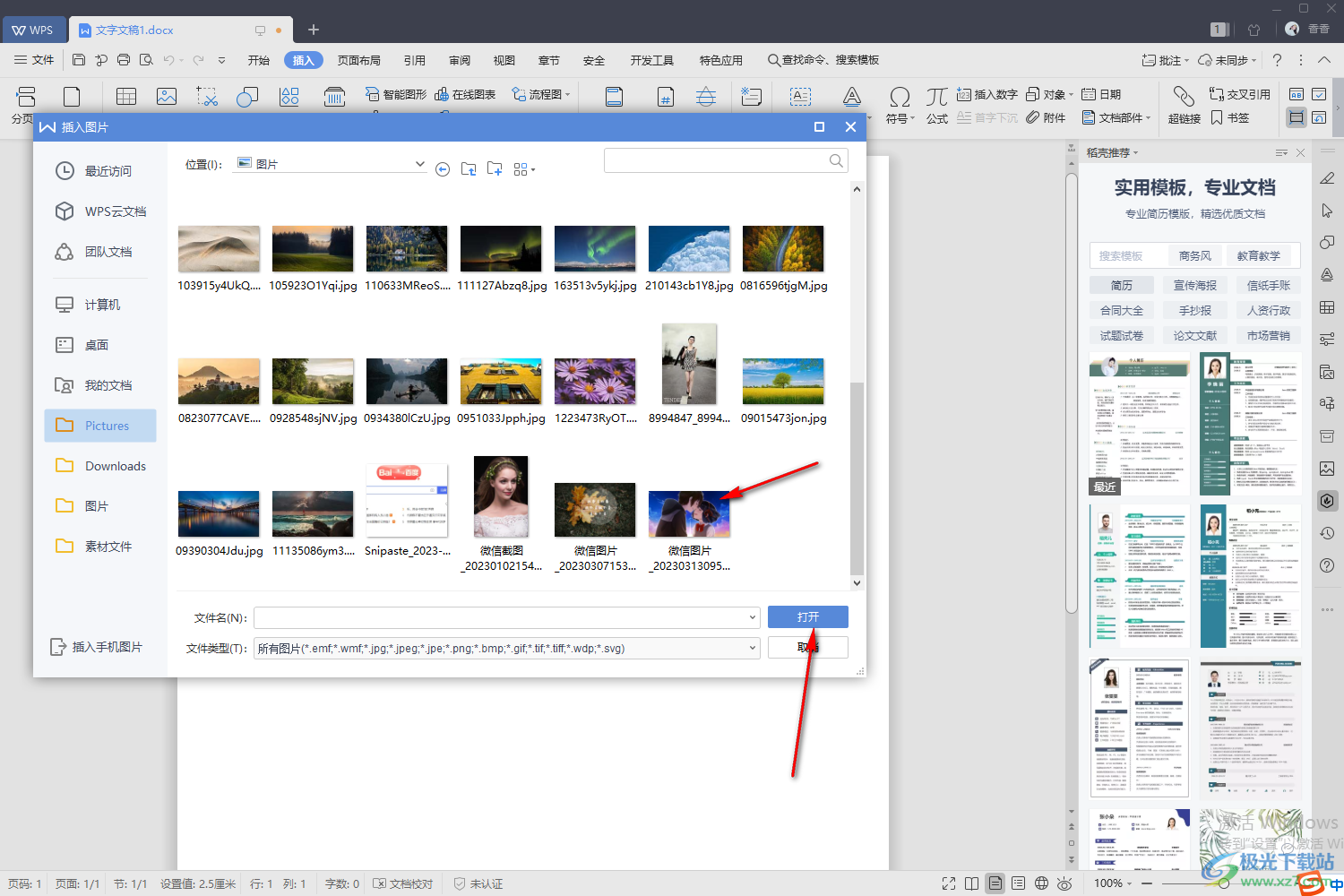
3.然后我們的圖片就插入進來了,我們用鼠標將圖片進行點擊,接著在上方的【圖片工具】下找到【顏色】這個功能,將該功能的下拉按鈕進行單擊,就會彈出幾個選項功能,你可以根據自己的需要來選擇其中一個顏色進行修改。
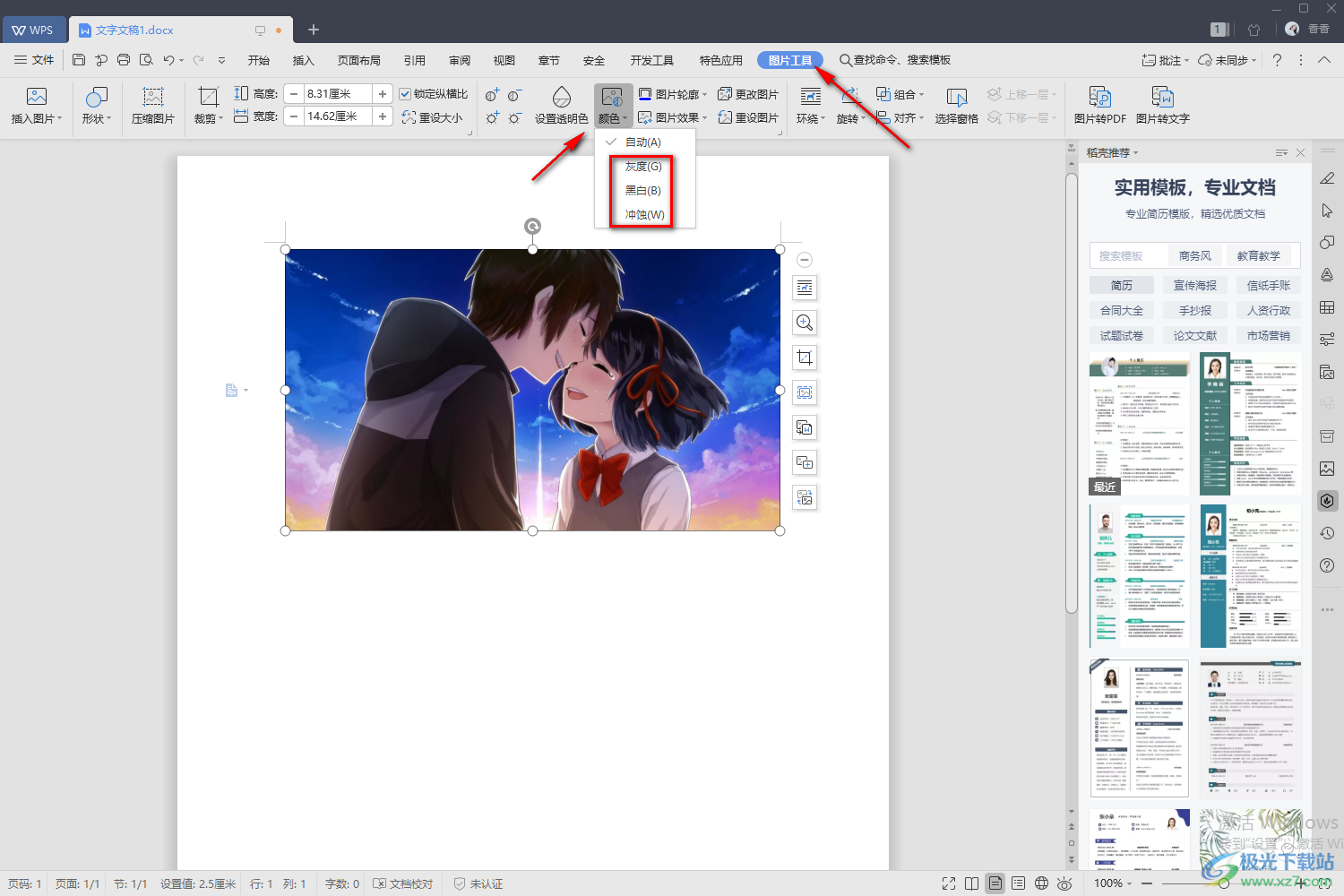
4.當小編選擇的是【灰度】這個顏色的時候,那么我們文檔中的圖片顏色就會立刻變成灰色的樣式,如圖所示。
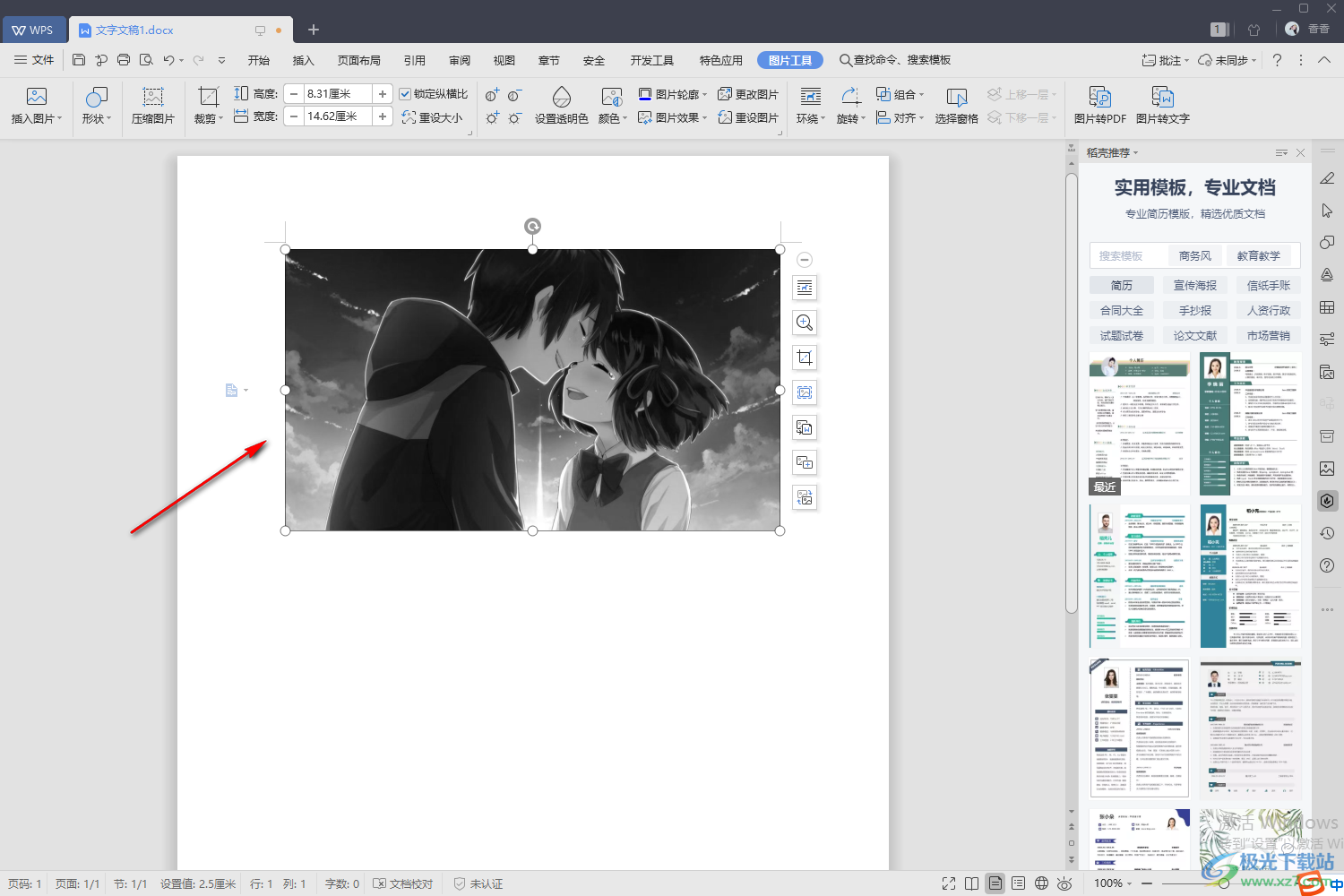
5.或者你還可以直接在【圖片工具】下,通過設置對比度和亮度來調整圖片的顏色,在工具欄中有四個【+】【-】符號,這四個符號可以隨意的進行調整對比度和亮度,將圖片的顏色進行調亮或者調暗,根據自己的需要來設置即可。
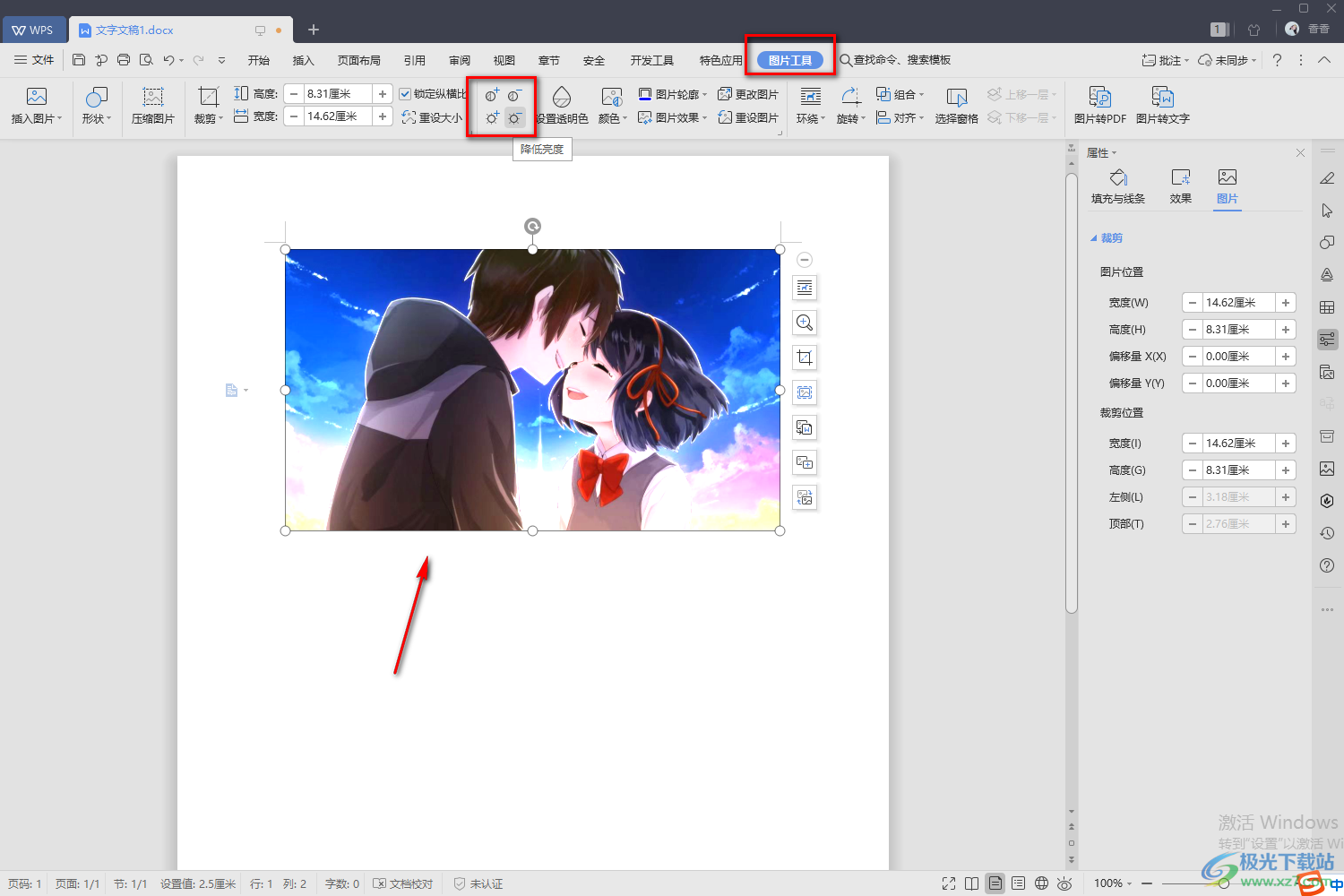
以上就是關于如何使用WPS Word修改圖片顏色的具體操作方法,當你需要在文檔中插入一個自己需要的顏色的時候,你可以通過調整一些圖片的對比度、亮度以及可以將圖片顏色修改成灰度、沖蝕等顏色進行設置,操作方法可以根據上方小編分享的方法教程來操作就可以了,操作方法比較簡單,需要的話可以試試。

大小:240.07 MB版本:v12.1.0.18608環境:WinAll
- 進入下載
相關推薦
相關下載
熱門閱覽
- 1百度網盤分享密碼暴力破解方法,怎么破解百度網盤加密鏈接
- 2keyshot6破解安裝步驟-keyshot6破解安裝教程
- 3apktool手機版使用教程-apktool使用方法
- 4mac版steam怎么設置中文 steam mac版設置中文教程
- 5抖音推薦怎么設置頁面?抖音推薦界面重新設置教程
- 6電腦怎么開啟VT 如何開啟VT的詳細教程!
- 7掌上英雄聯盟怎么注銷賬號?掌上英雄聯盟怎么退出登錄
- 8rar文件怎么打開?如何打開rar格式文件
- 9掌上wegame怎么查別人戰績?掌上wegame怎么看別人英雄聯盟戰績
- 10qq郵箱格式怎么寫?qq郵箱格式是什么樣的以及注冊英文郵箱的方法
- 11怎么安裝會聲會影x7?會聲會影x7安裝教程
- 12Word文檔中輕松實現兩行對齊?word文檔兩行文字怎么對齊?
網友評論